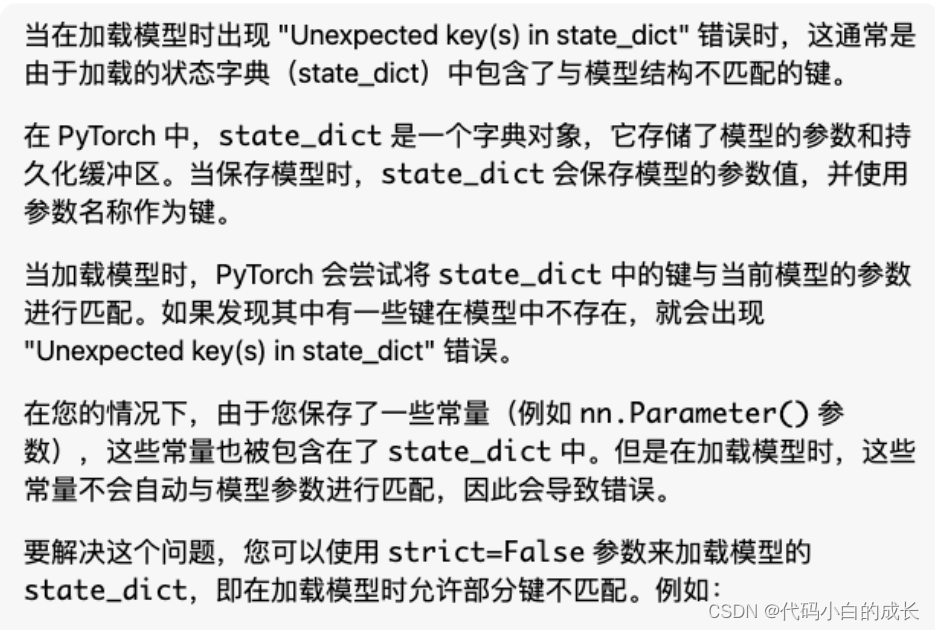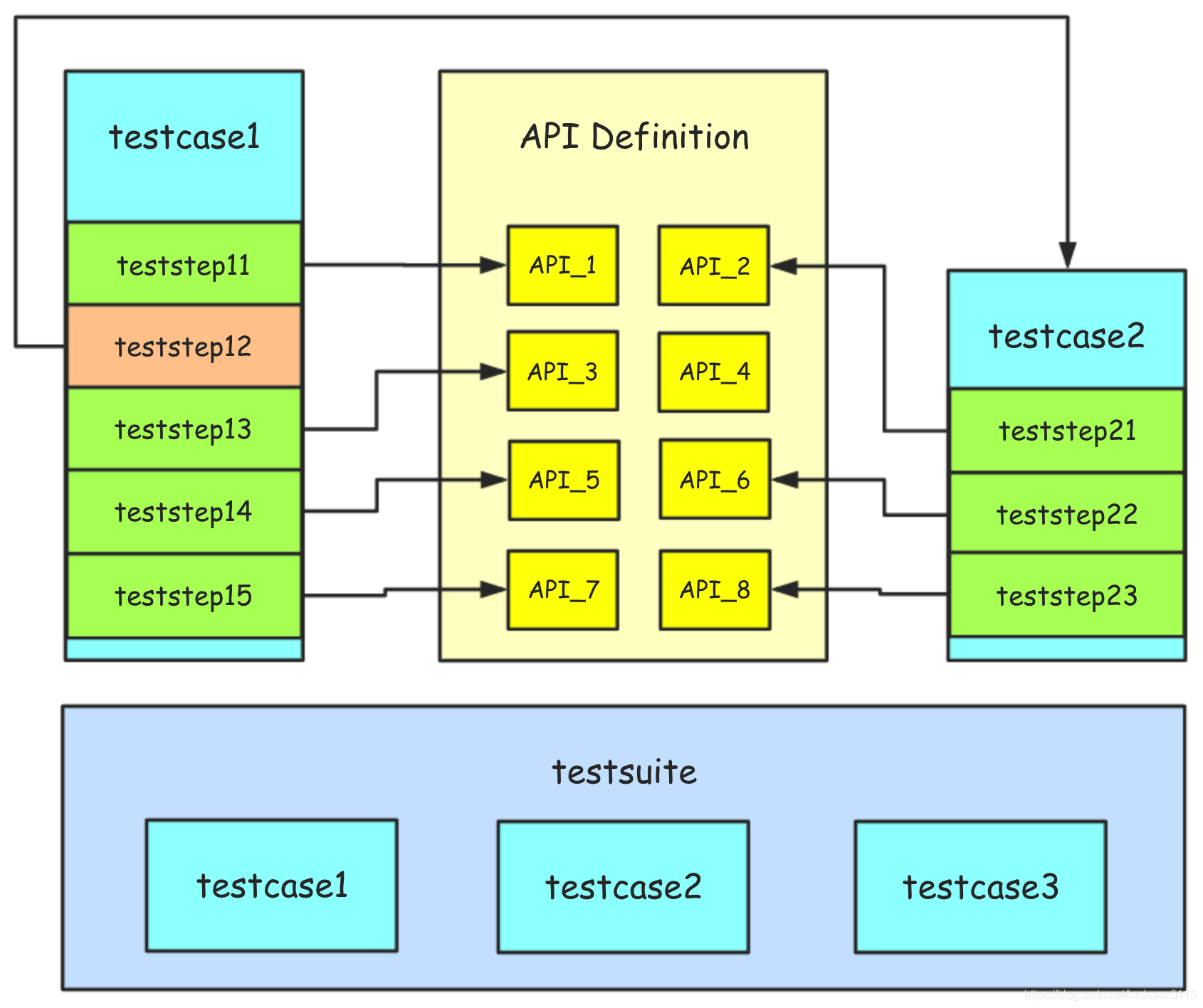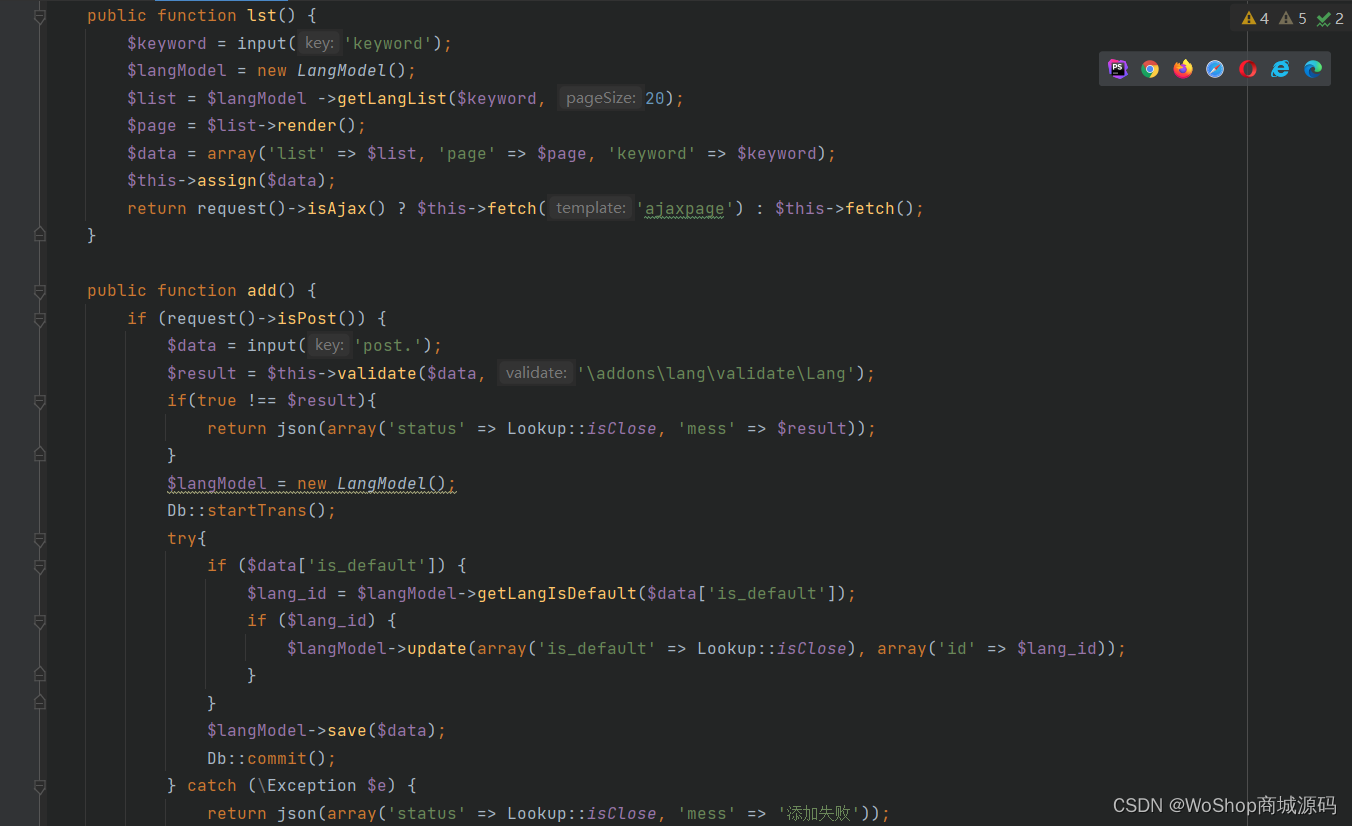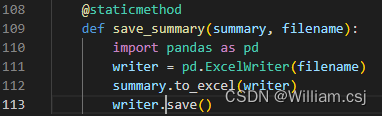插件设置
Ctrl+Alt+s 打开Setting,可以找到SmartInput插件设置页面,也可以通过“右键 -> SmartInput -> 插件设置”快速进入。右键选项打开使用统计可以看到插件为您有效切换输入法的次数。如果您遇到了BUG,右键选项反馈错误日志并复制UUID通过微信公众号“开发效率”联系我们为您排查。
选择输入法
插件默认系统使用的是微软拼音输入法,如果您使用的输入法不是微软拼音,请在插件设置页面选择输入法,如果没有对应的输入法可以先选择其他试下,如果不行请通过微信公众号"开发效率"联系我们。
注释场景
注释场景是使用中文频率比较高的场景,插件可以自动识别到注释场景,自动切换为中文输入法。如下图所示以Java代码为例,整个过程无需主动切换输入法,写代码如丝般顺滑。光标红色表示当前使用中文输入法,灰色表示英文输入法。场景切换的时候会有浮层提示,熟悉后也可以关闭提示。

对Java代码进行文档注释时,自动识别到当前处于文档注释场景,自动为您切换为中文输入法。此时如果需要输入英文,中文输入法状态也可以不切换输入法输入简单的英文,也可以主动切换输入法。

IdeaVim场景
习惯使用IdeaVim插件的人都知道在vim命令模式必须使用英文输入法,Smart Input插件可以在进入命令模式时自动切换为英文输入法。下图中光标为方块时表示进入了命令模式。

Commit Message场景
一般我们都是使用中文写git的提交信息,Smart Input插件可以做到当Commit Message输入框获取到焦点时切换为中文输入法。

工具窗口场景
在命令终端需要使用英文输入法,Smart Input插件可以识别到Terminal工具窗口获取到输入焦点时候就会切换到英文输入法,省心省力。还有Project、Structure工具窗口也是只需要英文输入法,还支持通过窗口名称自定义。

字符串字面量场景
字符串字面量既可能是中文又可能是英文,但是一般我们可以通过变量名、参数名、方法名区分到底哪些字符串字面量使用中文,比如nameCn="小明"; nameEn="tom"可以通过名称确定字符串字面量应该使用哪种输入法。Smart Input插件支持您在插件设置中自定义字符串字面量切换为中文输入法,为了更加简单方便,插件会根据主动切换输入法自动生成自定义字符串字面量场景(可在插件设置中关闭),下次再定义相同字符串字面量时就会自动切换到对应的输入法,越用越智能。

SearchEveryWhere场景
双击Shift键可以唤起SearchEveryWhere对话框,用来搜索类、方法等,这里也是可以确定必须使用英文输入法,Smart Input插件支持SearchEveryWhere对话框获取到焦点后切换为英文输入法。
主动切换输入法
编码场景肯定使用的是英文,只有在注释、字符串字面量等场景才会使用中文,当然也有可能需要使用英文,简短的英文可以使用中文输入法输入,您也可以主动切换输入法,光标的颜色会随着输入法的改变而改变,始终准确的表示输入法状态。

为了避免主动切换输入法后因为光标的移动又自动切换输入法,因此提供三种锁定输入法的策略,可在设置页面进行选择,默认策略为:主动切换输入法后锁定自动切换直到光标跨行移动或进入编码区域。输入法锁定时光标会加粗。
中文输入补救功能
不使用Smart Input插件情况下,写代码的时候不知道当前处于什么输入状态,经常会出现如下动图所示的不好体验,这种情况我们需要切换中文输入法并将之前已经输入的部分删除后重新输入,十分影响编程效率。

使用Smart Input插件情况下,中文输入补救功能可以帮助您避免删除已经输入的部分重新输入,Smart Input插件识别到您切换为中文输入法之后帮助您完成重新输入的动作,您只需要切换输入法并接着继续输入就好,如下动图所示。
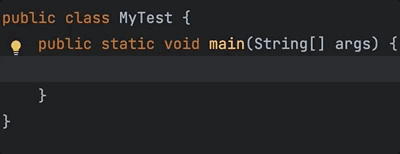
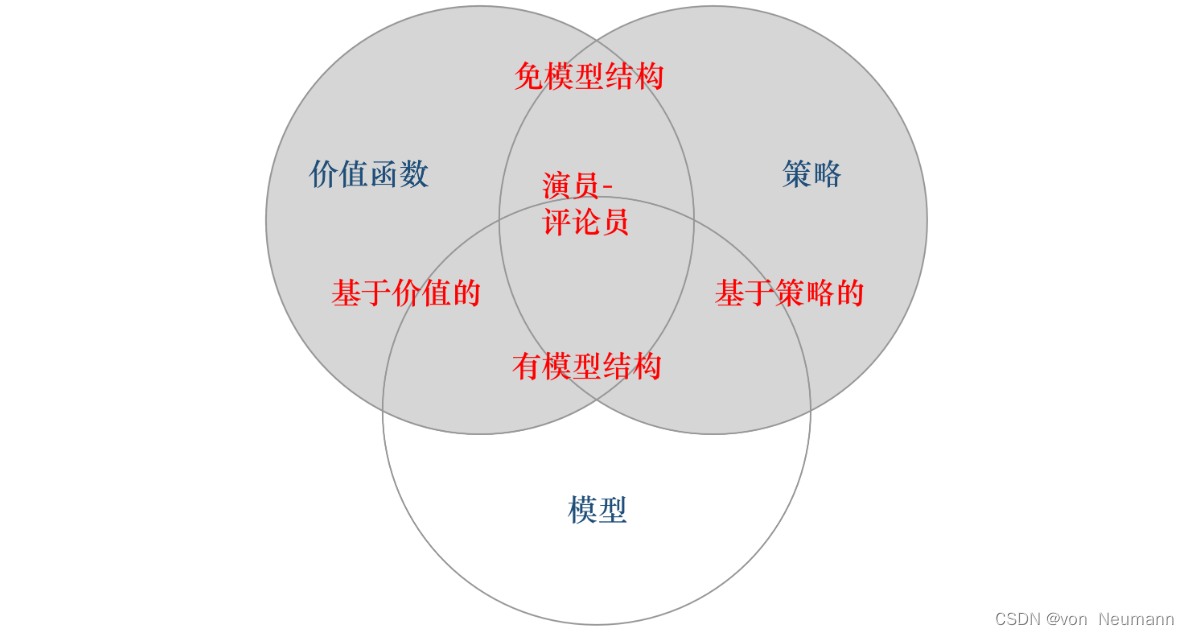
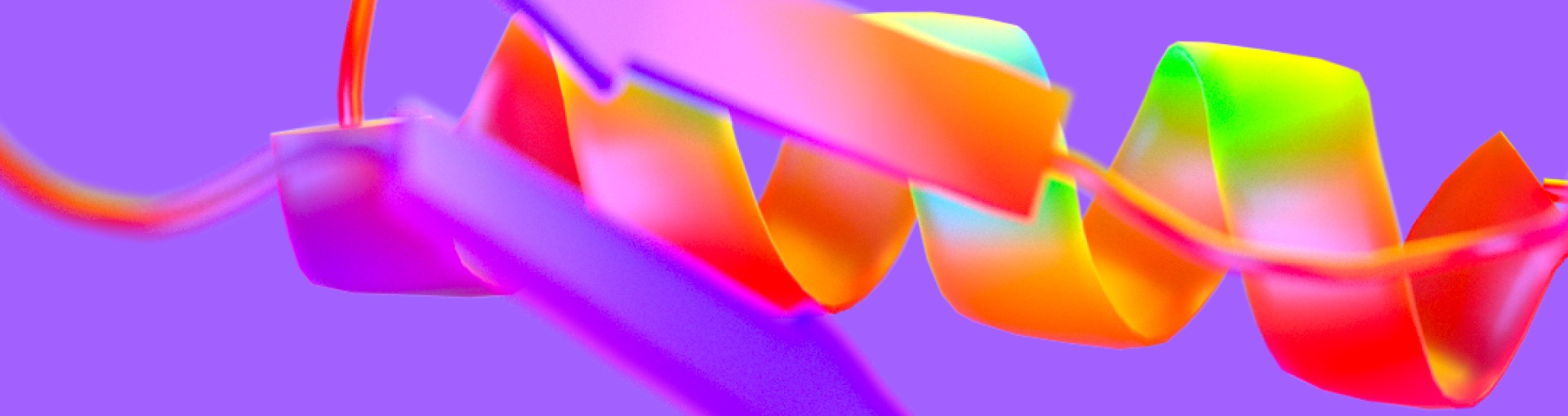
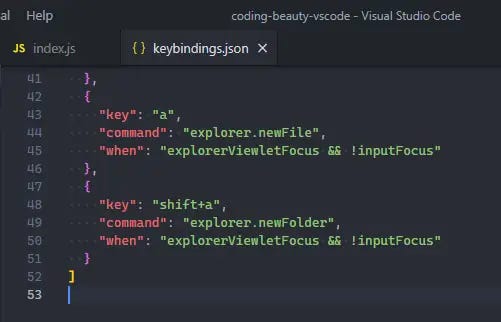



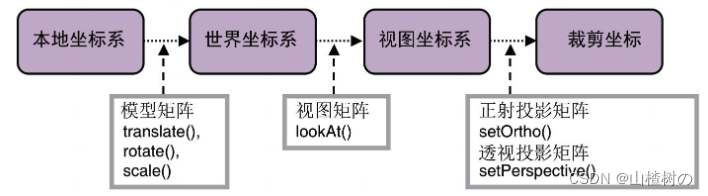

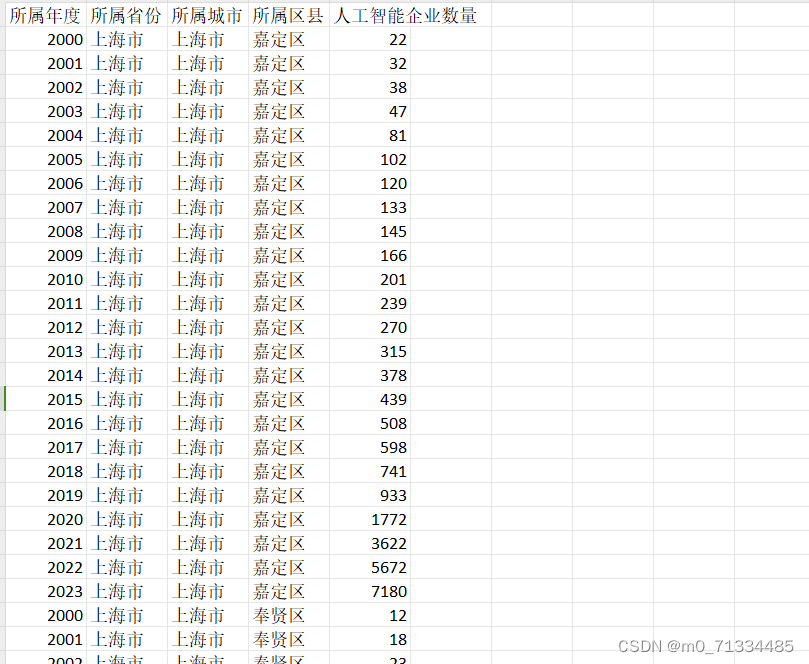
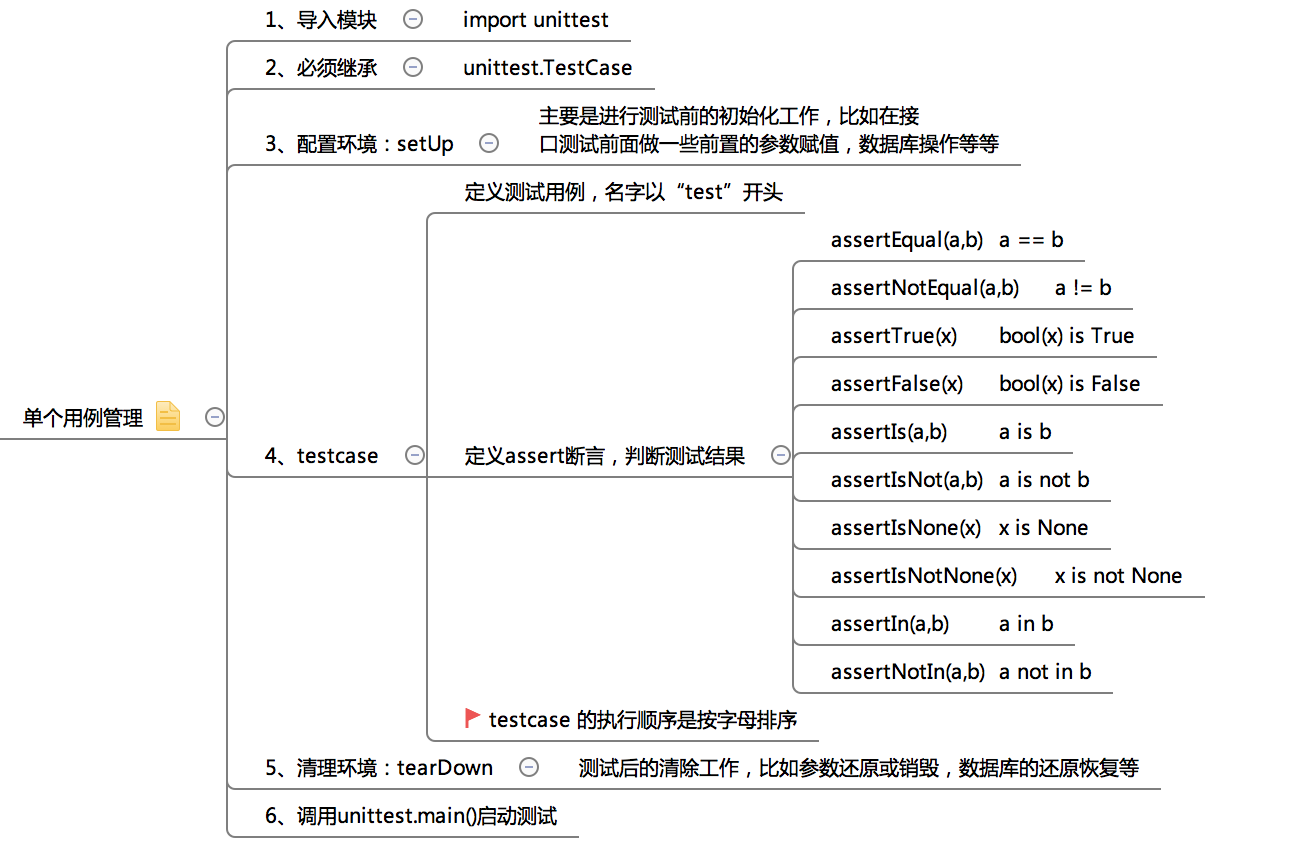
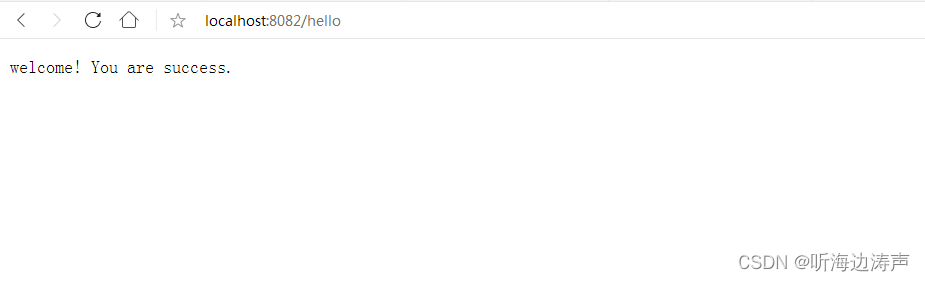
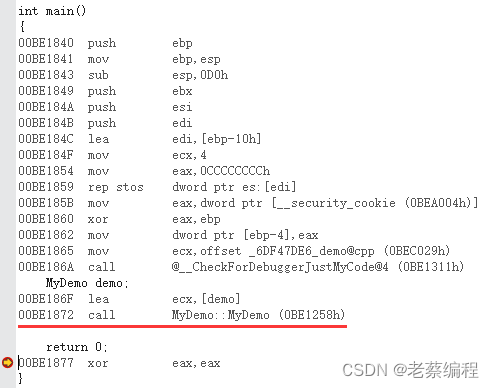
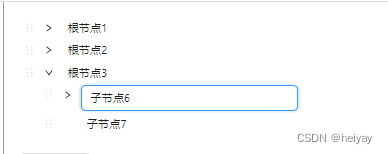
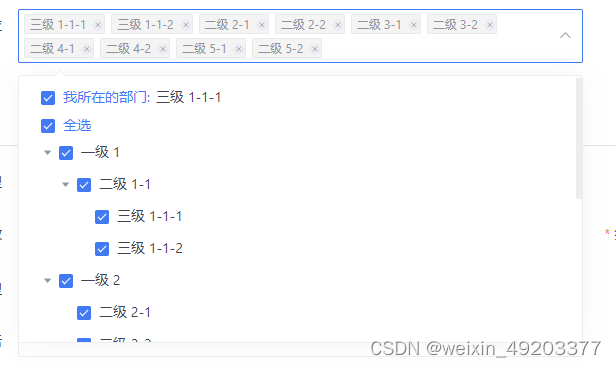
![BUUCTF题解之[极客大挑战 2019]Havefun 1](https://img-blog.csdnimg.cn/221c407144eb4332b2fcae6d0b2a2ed4.png)